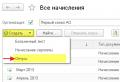Comment demander un congé annuel en 1s 8.3. Informations comptables
2016-12-07T18:12:08+00:00Enfin, la troïka s'est développée au point où je recommande en toute confiance à tous les comptables de faire accumulation de congés annuels pas à l'ancienne (un type d'accumulation distinct), mais spécialement créé à ces fins document "Vacances".
Cela vous permet d'automatiser le calcul du salaire moyen pour les vacances supplémentaires et les congés de maladie, et rapproche également d'une certaine manière 1C : Comptabilité 8.3 du salaire et du personnel 1C. Mais tout d’abord.
Ici, pour l'instant, il n'y a que les calculs de paie des périodes passées. Créons un document "Vacances":

Remplissons le document conformément à la figure ci-dessous :

Nous avons renseigné le mois (l'accumulation des vacances se fait en juillet), sélectionné un employé, indiqué la période de vacances et le programme a automatiquement calculé le salaire moyen et le montant de l'indemnité de vacances.
Mais le salaire moyen calculé (1410,68) ne coïncide pas avec le nôtre (1463,50). Et tout cela parce que l'employé a travaillé des mois incomplets en novembre et avril. Pour l'indiquer au programme, cliquez sur le bouton « Modifier » à côté du salaire moyen. Voici les jours travaillés selon le calendrier de production et les revenus accumulés au cours des 12 mois précédents :

Ajustons le nombre de jours calendaires travaillés en novembre et avril et obtenons le salaire moyen que nous avons calculé :

Et pour comprendre comment il est calculé, on peut cliquer sur le point d'interrogation à côté et voir le tableau de calcul suivant :

Fermons la fenêtre « Données de saisie pour le calcul du salaire moyen » en cliquant sur le bouton « OK » et nous verrons que le salaire moyen correct (1463,50) et le montant correct de l'indemnité de vacances (40 978) ont été transférés dans le document « Vacances » :

Et pour imprimer une attestation calculant le salaire moyen, cliquez sur le bouton Imprimer et sélectionnez la rubrique « Calcul du salaire moyen » :


Enfin, publions le document « Vacances » à l'aide du bouton « Publier et fermer » et voyons qu'il a accumulé le salaire de l'employé, mais n'a pas accumulé l'impôt sur le revenu des personnes physiques ni les cotisations d'assurance.
Tout est correct. Tout cela sera comptabilisé dans le document de salaire final, que nous établirons en dernier et qui comprendra également les indemnités de vacances accumulées par nos soins.
Créez un document de paie pour juillet et cliquez sur le bouton « Remplir » :

On voit que la période de vacances est prise en compte dans le calcul des jours et heures travaillés. Le montant de l’indemnité de vacances a été inclus dans les régularisations de ce mois-ci. L'impôt sur le revenu et les cotisations d'assurance sont calculés sur ce montant (ainsi que sur le salaire total). Super!
La fiche de paie ressemblera à ceci.
Dans un produit logiciel appelé « 1C 8.3 (3.0) », dans le but d'effectuer et d'accumuler des vacances, un document appelé « Vacances » est utilisé.
Lors de l'utilisation de ce document, il est possible de calculer et de délivrer les congés annuels de base, de calculer diverses prestations complémentaires et d'exécuter une commande à l'aide du formulaire unifié « T-6 ».
De plus, le document permet de calculer et d'accumuler le salaire pour la période précédant le début des vacances, l'aide financière aux vacances et l'indemnisation des vacances. Dans ce document, nous verrons comment vous pouvez organiser des vacances dans le logiciel 1C ZUP sous la forme d'instructions étape par étape.
1C ZUP 8.3 : remplir, créer et calculer les congés annuels de base
Nous allons maintenant essayer d'organiser, de créer et de calculer le congé annuel principal pour l'employé de la base A.V. Dans ce cas, nous avons pris le premier employé de la liste, qui est incluse dans la base de données de démonstration. Mais vous pouvez également utiliser les données de tout employé pour lequel des informations salariales sont disponibles.
Après avoir lancé le logiciel ci-dessus, vous serez redirigé vers la page d'accueil. Allez ensuite dans le menu intitulé « Salaire » puis dans la sous-rubrique intitulée « Vacances » :
Une fois terminé, une fenêtre appelée « Vacances » s’ouvrira. Dans celui-ci, cliquez sur la clé nommée « Créer ». Ainsi, nous allons commencer à générer un document nommé « Vacances » :
Pour effectuer un calcul simple, vous devez remplir les champs suivants :
Période de calcul ;
- "Employé";
- "Organisation".
Nous soulignons que pour avoir accès à la saisie de la période, vous devez cocher la case intitulée « Vacances ».
Après avoir rempli les informations dans les champs, vous n'avez besoin de cliquer sur rien, le document sera calculé automatiquement.
Cependant, si ce mode est désactivé dans les paramètres de ce programme, un avertissement sera écrit intitulé « Document non calculé », et le bouton fléché à droite sera surligné en jaune, et vous devrez appuyer dessus pour le calculer. :
La configuration du mode de calcul de la documentation est contenue dans le menu « 1C 8.3 » appelé « Paramètres », qui se trouve dans la rubrique « Calcul de la paie » :
Afin d'indemniser les vacances principales dans le logiciel 1C ZUP, il est conseillé de cocher la case requise et de saisir le nombre de jours d'indemnisation requis.
Une situation peut survenir lorsque, lors du calcul des vacances, il est nécessaire d'apporter une aide financière. Cette fonctionnalité est paramétrable individuellement pour chacun des collaborateurs de l’entreprise.
La case intitulée « Calculer le salaire » doit être cochée à la demande du salarié. Dans cette situation, le montant du salaire du mois précédent s'ajoute au montant calculé de l'indemnité de vacances. Bien sûr, dans le cas où le salaire ne serait pas payé.
Après cela, il y a des champs avec des montants calculés. En face de certains montants se trouve un symbole nommé « Crayon ». Lorsque vous cliquez sur ce symbole, une fenêtre apparaîtra avec le détail du calcul de ce montant. Par exemple, regardons la répartition du salaire moyen :
Dans cette fenêtre, il est possible d'apporter des modifications (ajustements) au calcul. Par exemple, modifiez manuellement la période de calcul.
Ajouter un congé supplémentaire
Si vous devez ajouter des « Vacances supplémentaires » dans 1C, rendez-vous dans l'onglet du même nom. Cliquez sur le bouton « Ajouter » et sélectionnez le type de vacances souhaité :
Il est également possible d'ajouter plusieurs jours fériés supplémentaires.
Comment calculer les régularisations en 1C ?
Dans l'onglet « Cumuls (détaillés) », les cumuls sont calculés sur la base des informations préalablement saisies :
1C ZUP : fin de l'accumulation des fonds de vacances et du paiement
En conséquence, toutes les données et calculs nécessaires dans ce cas ont déjà été effectués et le document est complètement prêt à être exécuté. Après cela, cliquez sur la touche nommée « Pass ».
Après avoir réalisé la transaction, il est immédiatement possible d'établir un relevé des salaires accumulés :
A l'aide de la touche appelée « Imprimer », il est possible d'imprimer les documents suivants :
Calcul détaillé des charges ;
Calcul du salaire moyen ;
Note-calcul sur l'octroi du congé (T-60);
Attestation de paiement de congés supplémentaires pour les citoyens exposés aux radiations (si l'option produit logiciel est sélectionnée) ;
Ordonnance d'octroi de congé (T-6).
Qui ont été abordés dans la plupart des derniers articles et parlent des documents de comptabilité des salaires très utiles et tant attendus qui sont apparus dans Enterprise Accounting 3.0. Nous parlons de documents. "Congé de maladie" Et "Vacances". Ils sont apparus dans BUKH 3.0, à partir de la version 3.0.35, sortie en septembre 2014. Cependant, je tiens à souligner d'emblée qu'une telle opportunité n'existe que pour les organisations employant moins de 60 personnes. Mais pour les petites organisations qui n'ont pas la possibilité ou le désir d'acheter même la version de base la moins chère de 1C ZUP (*seulement 2 550 roubles), il s'agit d'une mise à jour très utile. Cela facilitera la vie de nombreuses personnes. accumulation de vacances et de congés de maladie dans 1C Comptabilitéédition entreprise 3.0.
Je vous rappelle qu'il existe sur le site de nombreux articles consacrés au calcul de la paie en COMPTABILITÉ 3.0 :
Mise en place du calcul des vacances et des indemnités de maladie dans 1C Enterprise Accounting 3.0
Pour qu'il soit possible de saisir un document « Vacances » dans COMPTABILITÉ 3.0, vous devez ouvrir la « Politique comptable » du programme (section du menu principal « Principal ») et cocher la case sur « Salaires et personnel ». languette « Tenir des registres des congés de maladie, des vacances et des documents exécutifs » ouvriers. Vous pouvez voir ici la restriction d'utilisation de ces documents, dont j'ai parlé dans l'introduction : "Disponible si la base d'informations ne contient pas d'organisations de plus de 60 salariés".
Document « Vacances » dans 1C Enterprise Accounting 3.0
Quant au document « Vacances » lui-même, il est assez simple. Vous devez sélectionner le mois d'accumulation, le salarié et indiquer la période de vacances. Quant à la période dans le champ « Prévue pour la période de travail du : … au… », alors dans ce champ vous devez indiquer l'année de travail pour laquelle le congé est accordé. Je vous rappelle que la première année de travail de chaque salarié commence à compter de la date d'admission et dure exactement une année civile ( Exceptions : par exemple, les jours de vacances à vos frais tombent en dehors de cette période, l'année civile peut donc être prolongée). Durant cette année, il a droit à 28 jours calendaires. Mon salarié a été embauché le 01/01/2014. Par conséquent, dans ce champ, la période du 01/01/2014 au 31/12/2014 est saisie. Les gains moyens et le montant accumulé sont calculés automatiquement lorsque vous saisissez toutes les données nécessaires.

Il peut arriver que votre base de données ne dispose pas de suffisamment de données sur les revenus d’un employé pour calculer l’indemnité de vacances. Par exemple, la base de données a commencé à être tenue à jour le 1er janvier 2014 et les vacances sont calculées en décembre. Comme dans mon exemple. Cela signifie que le salaire du salarié de décembre 2013 doit être inclus dans la base de calcul. Ces informations ne sont pas dans la base de données, nous devons donc saisir manuellement les informations manquantes. Cela se fait à l'aide de la fenêtre qui s'ouvre lorsque vous cliquez sur le bouton « Modifier ».
En plus du montant des revenus, vous devez également saisir nombre de jours calendaires. Séparément, je voudrais noter qu'il convient de considérer la fonctionnalité calculer les jours calendaires en mois quel employé n'a pas fonctionné complètement. Vous pouvez lire comment cet indicateur est calculé dans la partie théorique de cet article.

Il y a un autre signet dans le document « Vacances » - "Accumulations". Il génère une régularisation par type de régularisation "Vacances principales" avec le montant et la période calculés. Si cela est absolument nécessaire, vous pouvez modifier le montant ici, mais cela n'est pas recommandé. Il est préférable de s'assurer que le montant requis est calculé automatiquement. Et sachez également que l'impôt sur le revenu des personnes physiques n'est pas calculé ici, il sera pris en compte dans le document « Paie ».
Dans notre exemple, le salarié a droit à un salaire calculé au prorata de trois jours travaillés du 1er décembre au 3 décembre. Le programme le fera lors du calcul final dans le document "Paie". Le programme lui-même recalculera le salaire. Auparavant, 1C Enterprise Accounting ne prenait pas en charge cette fonctionnalité.

Faites attention à la composition des signets dans ce document. Le premier onglet contient des données récapitulatives sur les principales accumulations du salarié (y compris les indemnités de vacances), ainsi que des informations sur l'impôt sur le revenu retenu et les cotisations accumulées. Cela me semble une solution très pratique et visuelle.
Calcul des arrêts maladie dans 1C BUKH 3.0
- Numéro du certificat d'incapacité de travail ;
- Indiquez s'il s'agit de la continuation d'un autre arrêt de maladie (vous devez sélectionner le document principal) ;
- Cause du handicap - veuillez noter que ce document peut être utilisé pour calculer non seulement les cas standards de handicap, mais aussi bien d'autres. En particulier, "Congé maternité". En savoir plus sur les caractéristiques théoriques du calcul de cette prestation. D'un point de vue pratique, il n'y a pas de différence dans le calcul des congés de maladie réguliers et des « Congés de maternité » dans le COMPTE 3.0, j'analyserai donc le document « Congés de maladie » dans le cadre des congés de maladie réguliers ;
- Exemption de travail du ... au ... - période d'incapacité de travail ;
- Réduire les prestations en cas de violation du régime - indiquée si un tel fait s'est produit, officiellement reflété dans le certificat d'incapacité de travail ;
- Le pourcentage de rémunération est inscrit en fonction de l'ancienneté du salarié. Malheureusement, 1C BUKH 3.0 ne prend pas encore en charge la comptabilisation de l'ancienneté et cet indicateur devra donc être saisi manuellement ;
- Accumulé - le programme calcule automatiquement, en fonction des données saisies et des gains de l'employé. Vous pouvez en savoir plus sur la manière dont, d'un point de vue juridique, les congés de maladie doivent être calculés.

Notez maintenant que le salaire moyen du salarié dans l’exemple est très faible, calculé à partir du salaire minimum. Le fait est que l'employé a été embauché en novembre 2014 et qu'il n'y a aucune information sur ses gains dans la base de données. Malheureusement, Bukh 3.0 ne fournit pas de document pour saisir de telles informations, vous devrez donc utiliser le bouton « Modifier » et saisir ces données manuellement.
À propos, dans cette fenêtre, il y a un bouton plutôt pratique en forme de point d'interrogation, lorsque vous cliquez dessus, une transcription des gains moyens calculés s'ouvre. Après avoir entré, cliquez sur OK et le document doit être recalculé.

Et maintenant je vais te dire comment ne saisissez pas ces informations à chaque fois. Si ce salarié doit à nouveau créer un document « Congé Maladie », saisissez-le en copiant. Copiez le document précédent, qui contient déjà des informations sur les gains, et modifiez simplement la période et le mois d'accumulation.
Poursuivre. Il y a deux autres signets dans le document. Au chapitre "En plus" nous verrons la fixation du plafond des prestations. Ce paramètre est défini automatiquement lorsque vous sélectionnez le type de prestation. Ici, vous pouvez également sélectionner une prestation si l'employé y a droit. Sur le marque-page "Accumulations" les régularisations elles-mêmes sont formées. Dans ce cas, la totalité de l'arrêt maladie est divisée en deux types d'accumulation : « Arrêt maladie à la charge de l'employeur » (pour les trois premiers jours) et « Arrêt maladie ».

En plus des congés de maladie, le salarié doit également percevoir un salaire calculé au prorata des jours travaillés. Le programme effectuera ce calcul automatiquement lors du remplissage du document « Paie ».

C'est tout ce dont je voulais parler aujourd'hui !
Pour pouvoir calculer automatiquement les indemnités de vacances dans la configuration 1C 8.3 Enterprise Accounting 3.0, vous devez cocher la case appropriée dans les paramètres de la section Administration – Options comptables – Paramètres de salaire :
Attention! Malheureusement, dans 1C Comptabilité 8.3, vous ne trouvez pas de calendrier de vacances, vous devez donc les conserver dans d'autres programmes ou utiliser 1C ZUP pour cela.
Calcul et cumul des vacances en 1C 8.3 Comptabilité
Pour calculer les vacances dans la configuration 1C 8.3 Comptabilité 3.0, il existe un document Vacances correspondant :

Dans 1C 8.3 Comptabilité 3.0, nous créons un nouveau document de vacances, où nous indiquons :
- Mois d'accumulation ;
- Date d'accumulation ;
- Nom complet de l'employé ;
- Période de vacances ;
- Base de congé ;
- Pour quelle période de travail les congés sont-ils accordés :

La base d'informations 1C 8.3 Comptabilité 3.0 calcule le salaire journalier moyen sur la base des salaires réels accumulés pour la période de facturation. Dans ce cas, ce calcul en 1C 8.3 est consultable en cliquant sur :

Si nécessaire, dans 1C 8.3 Comptabilité 3.0, le nombre de jours travaillés et les gains peuvent être ajustés manuellement.
L'onglet Accumulé affiche les congés accumulés, tandis que le champ Résultat est disponible pour modification :

Le document de vacances contient les formulaires imprimés nécessaires :

- Ordonnance de congé (lors de l'octroi du congé - formulaire T-6) :

- Calcul du salaire moyen :

Dans 1C 8.3 Comptabilité 3.0, les formulaires imprimés des documents peuvent également être modifiés si vous le souhaitez ; pour ce faire, cliquez sur l'icône dans le formulaire imprimé :

En cliquant sur le bouton, vous pouvez voir les mouvements du document de vacances par registre. Les affichages de vacances suivants sont générés :

Paiement des indemnités de vacances en 1C 8.3 Comptabilité
Pour payer les indemnités de vacances dans 1C 8.3 Comptabilité 3.0, un relevé de paiement est généré :

Lors du calcul des cumuls pour les jours restants après les vacances :

L'impôt sur le revenu des personnes physiques dans le document Paie est calculé uniquement à partir d'une « part » de salaire. Parallèlement, l'impôt sur le revenu des personnes physiques sur les indemnités de vacances était calculé et retenu lors du paiement des indemnités de vacances :

Comment calculer le passif estimé pour les vacances dans 1C 8.3 ZUP, voir notre leçon vidéo :
Saisie manuelle des indemnités de vacances dans 1C 8.3 Comptabilité
Si le programme 1C 8.3 Comptabilité 3.0 ne calcule pas automatiquement l'indemnité de vacances, cela signifie que la case dans les paramètres n'est pas cochée. Ensuite, vous devez créer un nouveau type d'accumulation dans le répertoire d'accumulation :

Dans 1C 8.3 Comptabilité 3.0, lors de la création d'un nouveau type de régularisation Vacances, vous devez préciser :
- Nom du type d'accumulation ;
- Code des recettes 2012 ;
- Revenus soumis aux primes d'assurance ;
- Nous indiquons le poste des coûts de main d'œuvre ;
- Méthode de réflexion en comptabilité :

Ensuite, dans la section Salaires et personnel – Tous les cumuls – Créer, sélectionnez l'employé et le cumul correspondant pour le congé principal. Nous saisissons manuellement le résultat de l'accumulation des vacances, en calculant le montant de l'indemnité de vacances conformément à la législation du travail sur les salaires :

Dans 1C 8.3 Comptabilité 3.0, le montant de l'impôt sur le revenu des personnes physiques sur les indemnités de vacances est également calculé :

Plus en détail, la manière d'effectuer le paiement de l'indemnité de vacances et le paiement de l'indemnité pour les vacances non utilisées est abordée dans le module. Plus d’informations sur le cours peuvent être vues dans la vidéo suivante :
Sur le site Web, vous pouvez consulter nos autres articles et documents gratuits sur les configurations :
1C () Comptabilité.
Le sujet du calcul des indemnités de vacances en été, pendant la période des vacances, est plus que jamais d'actualité.
Considérez la commande cumul de vacances dans un programme.
Le document « Accumulation de vacances pour les salariés des organisations » est destiné au calcul des indemnités de vacances.
Vous pouvez le trouver sur le bureau de l'utilisateur, onglet « Paie », lien « Cumul de vacances »,
ou dans le menu principal du programme, la rubrique « Calcul de la paie par organisation » -> « Absences » -> « Accumulation de vacances pour les salariés des organisations ».

Dans les deux cas, une liste de documents « Accumulation de vacances pour les employés des organisations » s'ouvre. A l'aide du bouton « Ajouter », saisissez un nouveau document.

Sous la forme d'un nouveau document, renseignez les détails de l'en-tête du document : organisation (par défaut, l'organisation précisée dans les paramètres utilisateur est automatiquement renseignée), mois d'accumulation, salarié.
On remplit l'onglet « Conditions » : la date de début des vacances, le groupe de détails « Congés annuels payés » : la case « Accumuler », la date de début et de fin des vacances. Le nombre de jours calendaires est calculé automatiquement à partir des dates de début et de fin. Ou vous pouvez définir la date de début et le nombre de jours de vacances, et la date de fin sera calculée automatiquement.
J'ai décrit les détails de l'entrée en congé supplémentaire.
Les dates de la période de travail pour laquelle le congé est accordé sont renseignées pour être reflétées sur le formulaire imprimé T-60.
Vous pouvez choisir la méthode de calcul du salaire moyen : soit par jours calendaires, soit par six jours.
Dans le cas où un salarié, en plus des congés annuels principaux, a droit à des congés supplémentaires, cochez la case « Accumuler » dans le groupe de détails « Congés supplémentaires (autres) » et renseignez les détails : la date de début et de fin. la date du congé supplémentaire, le type de congé et le nombre de jours.
Vous trouverez ci-dessous la « Date de paiement du revenu » requise pour le paiement de l’impôt sur le revenu des personnes physiques. Puisque, selon la loi, l'indemnité de vacances doit être versée au plus tard trois jours avant le début des vacances, les coordonnées sont renseignées automatiquement lors de la saisie de la date de début des vacances.

Pour calculer automatiquement le salaire moyen et l'indemnité de vacances, cliquez sur le bouton « Calculer » de l'onglet « Conditions ». Si le système dispose de données permettant de calculer la moyenne des 12 mois de travail précédents, le salaire journalier moyen et l'indemnité de vacances seront calculés automatiquement :

Si vous devez ajuster les données pour calculer manuellement les gains moyens, rendez-vous dans l'onglet « Calcul des gains moyens ».
Ici, dans les lignes de la section tabulaire, vous pouvez ajuster manuellement les montants d'accumulation et le nombre de jours pris en compte dans chaque période.

Si vous devez revenir aux résultats automatiques du calcul de la moyenne, il est pratique d'utiliser le bouton « Calculer » situé au dessus de la partie tabulaire.
Dans l'onglet « Paiement » se trouve un tableau avec les résultats du calcul de l'indemnité de vacances.

Si les vacances sont « glissantes », alors le nombre de lignes du tableau correspondra au nombre de périodes incluses dans les vacances. Il y aura également une ligne distincte avec le calcul des congés supplémentaires.
Si nécessaire, vous pouvez ajuster manuellement les résultats du calcul de l'indemnité de vacances. À l'aide du bouton « Calculer les régularisations », vous pouvez recalculer l'indemnité de vacances.
Vous trouverez ci-dessous un tableau avec les résultats du calcul de l'impôt sur le revenu des personnes physiques pour le document. A l'aide du bouton « Calculer l'impôt sur le revenu des personnes physiques », vous pouvez recalculer uniquement l'impôt sur le revenu des personnes physiques pour ce document.
A côté se trouve le bouton « Avancé », lorsque vous cliquez dessus, la partie tabulaire de l'impôt sur le revenu des personnes physiques se transforme et les détails du calcul de l'impôt sur le revenu des personnes physiques deviennent visibles : les déductions appliquées du salarié.

Après avoir effectué les calculs et vérifié le document, nous le réalisons. Après cela, vous pouvez imprimer les formulaires suivants :
T-60 « Note-calcul sur l'octroi d'un congé à un salarié » ;

Calcul du salaire moyen au congé principal :

Calcul du salaire moyen pour les congés supplémentaires ;
Calcul du salaire moyen pour l'indemnité de vacances.
Vous pouvez en savoir plus sur l’indemnisation des vacances.
Ainsi dans le programme 1C Gestion des salaires et du personnel 8.2 produit cumul de vacances.
Didacticiel vidéo: